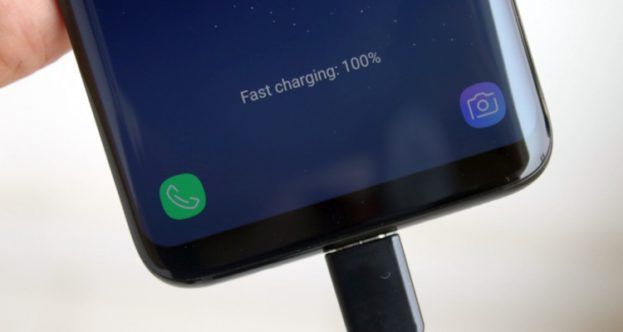Samsung Galaxy S9 Pil Ömrünü Uzatma
Samsung Galaxy S9 pil ömrünü en üst düzeye çıkarmanıza ve birkaç saat daha dışarı çıkmanıza yardımcı olacak bazı ipuçlarımız var.
Piller muhtemelen ortalama kullanıcı için iyi gitse de, herkes mutlu değildir. Samsung, Galaxy S9’un iki farklı versiyonunu satıyor.
Bunlardan biri, Amerikalılar için Snapdragon 845 işlemci ve dünyanın geri kalanı için kendi Exynos 9810 yongasına sahip olan her bir modelin kendine özgü performans sorunlarına sahip olması.
Bu sene, Exynos 9810 yongalı Samsung Galaxy S9 ve S9 Plus kullanıcıları ortalama pil ömründen daha kısa bir süre rapor ediyor.
Yeni Samsung Galaxy S9‘unuzdan en iyi şekilde yararlanmak için yapabileceğiniz birkaç yöntem.
Pil ayarları nasıl ayarlanır?
İlk önerimiz muhtemelen en anlamlı pil ömrüne neden olacaktır. Pil tasarrufu ayarlarınızı bir güç tasarrufu moduna geçirin. Yapılandırmanıza bağlı olarak, performanstaki farklılıklar minimumdan çok eskiye doğru değişebilir.
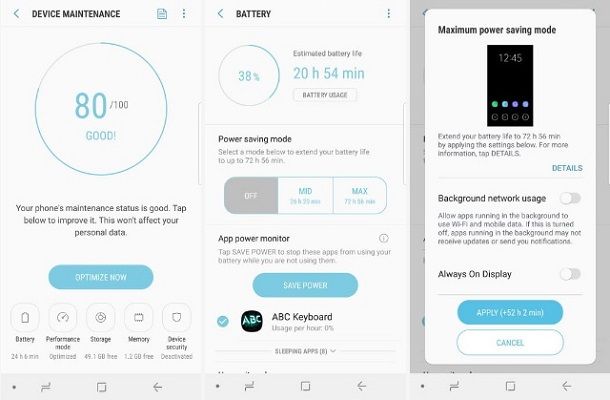
Pil ayarlarınızı yapmaya hazır olduğunuzda, Ayarlar> Cihaz bakımı bölümüne gidin. Pil simgesine dokunun ve Kapalı, Orta veya Maks. İstediğiniz güç tasarrufu seçeneğini seçtiğinizde. Farklı ayarları değiştirmenize izin veren bir yapılandırma ekranı göreceksiniz. Seçimlerinizi yaptıktan sonra Uygula‘ya dokunun.
Canlı Duvar Kağıtları nasıl devre dışı bırakılır
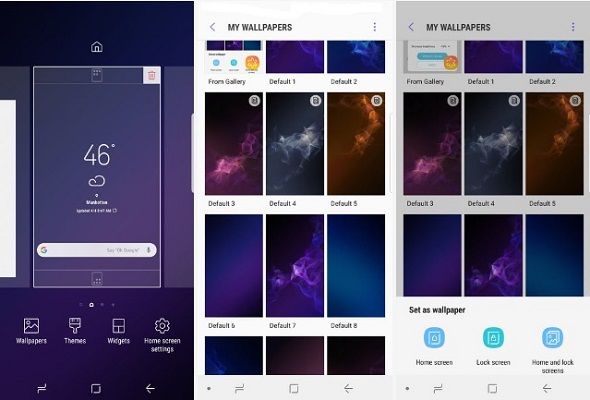
Canlı Duvar Kağıtları güzel, ancak pilinizi hızla tüketebilirler. Muhtemelen ekranda duvar kağıdını en çok gören kişi olduğunuz için, Canlı Duvar Kağıtlarını gerçekten kullanmanız gerekiyor mu? Bu özelliği devre dışı bırakmanın en hızlı yolu.
Statik duvar kağıdına geri dönmeye hazır mısınız? Ana ekranda boş bir alana uzun dokunun ve Duvar Kağıtları simgesini seçin. Duvar Kağıtlarım başlığında Tümünü Göster öğesine dokunun ve sağ üst taraftaki Canlı Duvar Kağıdı simgesine sahip olmayan herhangi bir seçeneği belirleyin. Ekranın alt kısmında görünen üç seçenekten birini seçin.
Otomatik olarak güncellenen widget’lar nasıl kaldırılır?
Widget’lar, telefonunuzu istediğiniz bir şeyi bir bakışta görmek için kolayca özelleştirmenizi sağlar.
Widget’lar uygun olsa da, bazıları çok fazla pili dağıtabilir. Otomatik olarak güncellenen widget’ları (hava durumu, stoklar, e-posta) düşünürseniz, pilinizi tüketme şansı çok yüksektir.
Biraz pil ömrünü tüketmeniz gerekiyorsa, bu widget’ları kaldırmak isteyebilirsiniz.
Neyse ki, widget’ları kaldırmak inanılmaz derecede kolaydır. İlgili widget’a uzun basın ve Ana ekrandan kaldır simgesine dokunun.
GPS nasıl kapatılır?
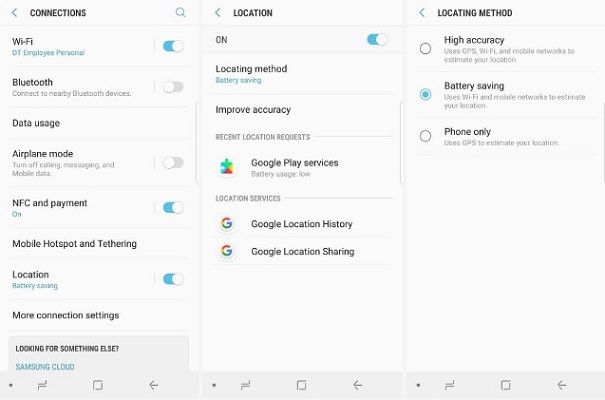
Bağlantılar
GPS çok güzel bir özellik olsa da, her zaman gerekli değildir.
Eğer sık sık GPS kullanıyorsanız, pilinizin hızla tükendiğini göreceksiniz. Akıllı telefonların konumunuzu belirleyebilmesinin birçok yolu olduğundan. Bu özelliği devre dışı bırakmak kötü bir fikir olmayabilir.
GPS’i devre dışı bırakmak için hazır mısınız? Sadece ekranın üstünden aşağı doğru kaydırın ve ayar moduna erişmek için dişli simgesine dokunun. Bağlantılar> Konum> Konum belirleme yöntemini seçin. Pil Tasarrufu radyo düğmesini seçin.
Gereksiz uygulamaları kaldırma veya devre dışı bırakma
Akıllı telefonlar için tamamen yeni olmadıkça, tüm uygulamalarınızı ve verilerinizi yeni Telefonunuza aktarabilirsiniz.
Tüm uygulamalarınızı ve ayarlarınızı aktarma seçeneği güzeldir. Ancak telefonumuzda gereksiz uygulamalara neden olma eğilimindedir. Bu uygulamalardan bazıları, pilinizi tüketen arka plan süreçlerini çalıştırabilir.
Kullanılmayan uygulamalarınızı kaldırmaya hazır olduğunuzda, bununla ilgili birkaç yol vardır. İlk ve en basit olanı, uygulamaya uzun basmak ve Kaldır simgesine ve ardından Tamam‘a basmaktır.
Uygulamalarınız üzerinde biraz daha kontrole sahip olmak için Ayarlar> Uygulamalar‘a gidin. Buradan, uygulamaları boyutlarına veya gerekli izinlere göre sıralamak için sağ üstteki taşma simgesine hafifçe dokunabilirsiniz. Kaldırmak için, uygulama adına ve ardından Kaldır simgesine dokunmanız yeterlidir.
Maalesef, bazı uygulamalar Samsung Galaxy S9 veya S9 Plus’ta kaldırılamaz. Ancak, pil ömrünü artırmak için uygulamaları devre dışı bırakabilirsiniz. Uygulamaları devre dışı bırakmak için, yukarıdaki yollardan herhangi birini uygulayın ve Devre Dışı Bırak‘ı seçin.
Titreşim modu nasıl devre dışı bırakılır
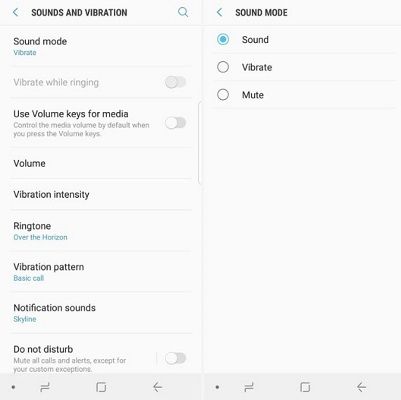
Ses ve Titreşim
Titreşim modu birçok insan için gerekli olduğundan, bu öneri biraz tartışmalı olabilir.
Titreşim modu pilinizi çok çabuk boşaltabilir. Dokunma uyarıları lüksünden vazgeçmeye istekli iseniz. Titreşim modunu devre dışı bırakmak biraz daha fazla pil ömrüne sahip olabilir.
Titreşimi devre dışı bırakmak için Ayarlar> Ses moduna gidin. Ses veya Sessiz‘in yanındaki radyo düğmesini seçin.
Samsung Galaxy S9 veya S9 Plus’ınızda titreşim modunu tamamen devre dışı bırakmak istemiyorsanız. Hem titreşim yoğunluğunu hem de dokunma uyarılarını kullanan bildirimleri özelleştirebilirsiniz.
Ayarlar> Ses modu> Titreşim‘e gidin. Sol üst taraftaki geri ok tuşuna dokunun. Titreşim yoğunluğuna dokunun ve her bir sürgüyü gereken şekilde ayarlayın.
Ekran çözünürlüğü nasıl değiştirilir
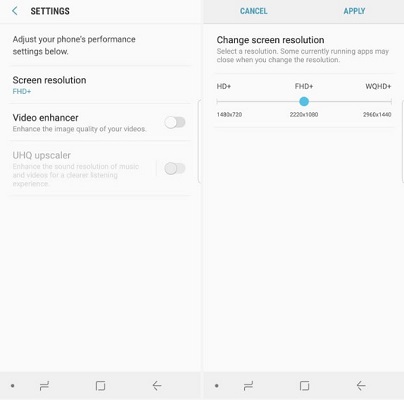
Ekran çözünürlüğü
Telefonun maksimum 2,960 x 1,440 piksel çözünürlüğe sahip olması durumunda. Samsung Galaxy S9 ve S9 Plus için varsayılan çözünürlük 2,220 x 1,080 pikseldir.
Ekran çözünürlüğünüzü en üst düzeye çıkarmayı çoktan anlatmış olsak da, pil ömrünün azaldığını fark ederseniz ayarları tekrar Full HD + olarak değiştirmek isteyebilirsiniz.
Ekran çözünürlüğünüzü ayarlamak için Ayarlar> Ekran> Ekran çözünürlüğü seçeneğine gidin. Kaydırıcıyı FHD + veya HD + ‘ya taşıyın. Uygula‘ya tıklayın.
Her Zaman Açık Ekranda nasıl devre dışı bırakılır
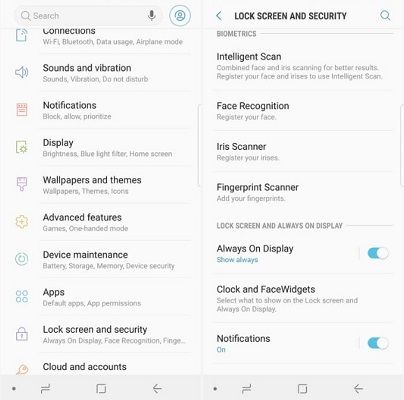
Ekran
Samsung Galaxy S9 cep telefonunun Daima Açık Ekranda çalışması düşük güç modunda çalıştığı için pil ömrünü kısaltacaktır.
Aslında, bildirimleri kontrol etmek için telefonunuzu sürekli olarak açmanız biraz daha kötü olabilir. Ancak, bazı kullanıcılar Her Zaman Açık Ekranı devre dışı bırakırken pil ömrünü artırdığını bildirmiştir.
Her Zaman Açık Ekranın kapatılması oldukça basittir. Ayarlar> Ekranı kilitle ve güvenlik‘e gidin ve Her Zaman Açık Ekranda geçiş yapın.
İlginizi çekebilir:
- Yeni Samsung Galaxy S9 ve S9 Plus
- Samsung Galaxy S8 fabrika ayarlarına nasıl sıfırlanır
- Çerçevesiz telefon seçenekleri ve karşılaştırmalar
- IPhone veya Android Tarayıcı geçmişi nasıl temizlenir?
- En iyi Android Çağrı Engelleyici Uygulaması 2018
- Android Telefondan Virüs Nasıl Temizlenir